--*-- --*-- --*-- --*-- --*--
軟體名稱:Qlock Time
軟體性質:共享軟體
軟體大小:730KB
官方網站:www.qlock.com 點這裡官網下載
下載網頁:瓶&魚分享網
軟體語言:英文
--*-- --*-- --*-- --*-- --*--
咳~別擔心 英文看不懂...
這軟體只需要了解如何使用
看無英文也無關係啦︿︿
趕緊來看看以下教學檔
讓你輕鬆上手好用的桌面小軟體喔!!
--*-- --*-- --*-- --*-- --*--
首先 不用我說 大家都知道 先點選上面的網站下載...
可進入瓶&魚的分享網下載 也可以直接到官網下載喔!!
下載完成後
點兩下安裝檔 ---->
按下一步 Next ---->
如果你想改變路徑 可點選Browse然後選擇想安裝的資料夾內
按下一步 Next ---->
安裝以完成喔!! 按Close關閉安裝檔---->
按下關閉後 他會問你 是否退出安裝
答案當然是---->是 給他用力按下去吧!!!
我們安裝程序到此結束,進入設定程序吧!!!!---->
試用版可以一直使用 他是分享軟體 當然購買軟體後有更多功能
我們先講解分享版就好了---->
以下畫面是第一次安裝好 他請你購買的畫面
不過 我們直接按關掉就好
你的桌面左上角會出現四個預設時區時間
在各個小時區視窗上 按著左鍵不放 即可隨意拖曳喔!
<<請點圖放大>>
以下設定圖示 下面都有各個解說
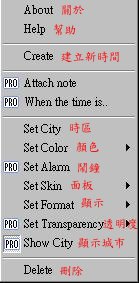
在任何一個時區上都可以點滑鼠右鍵 會出現以下的選項---->
此畫面是 選擇時區畫面 會另外出現視窗
可從 州別->國家 選擇你想要的時區---->
<<請點圖放大>>
在小視窗上點選滑鼠右鍵: 以下畫面是選擇各個小視窗的顏色---->
<<請點圖放大>>
在小視窗上點選滑鼠右鍵: 以下畫面是選擇各個小視窗的顯示大小 越下面越大---->
<<請點圖放大>>
在小視窗上點選滑鼠右鍵: 以下畫面是選擇各個小視窗使用12小時制 還是 24小時制---->
在小視窗上點選滑鼠右鍵: 以下畫面是選擇各個小視窗的透明度 越下面代表透明度越高---->
<<請點圖放大>>
在小視窗上點選滑鼠右鍵: 以下畫面是設定鬧鐘
//定時鬧鐘 可限定幾點幾分鈴響
//倒數鬧鐘 則是從某個時間點開始倒數計時鈴響---->
<<請點圖放大>>
此軟體會常駐在右下角的視窗內 形狀就像顆地球一樣---->
簡易教學就教到這裡
更多功能
請購買正式版
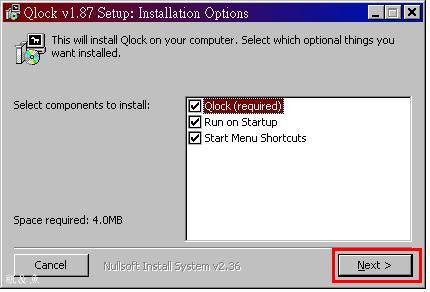
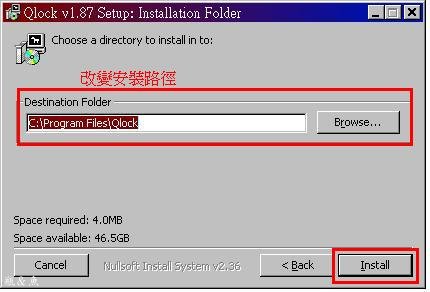
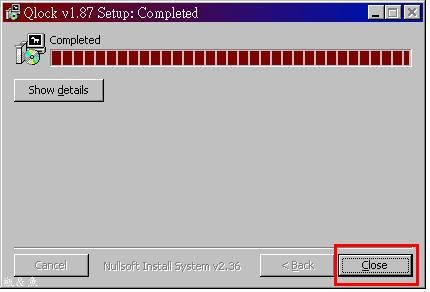

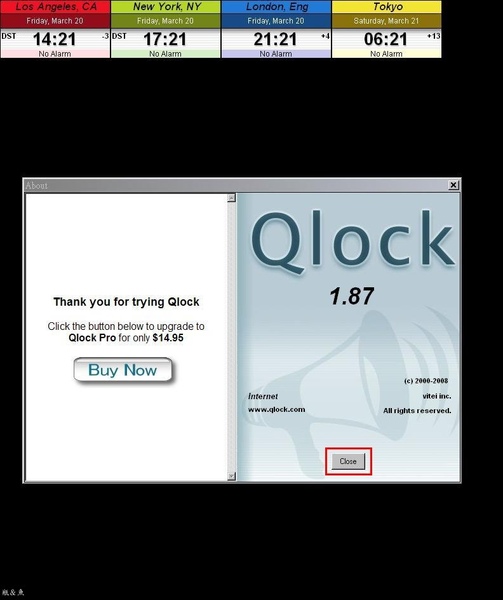





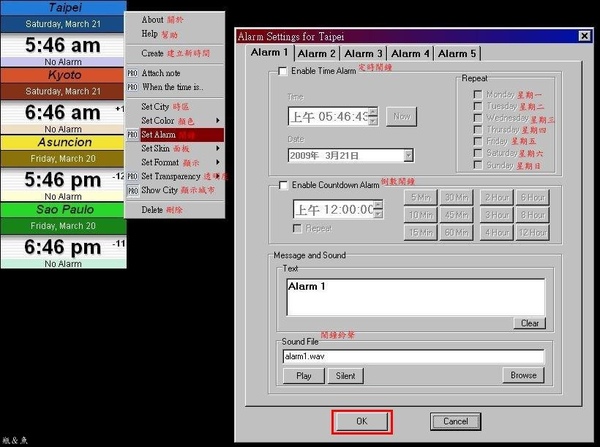



 留言列表
留言列表
